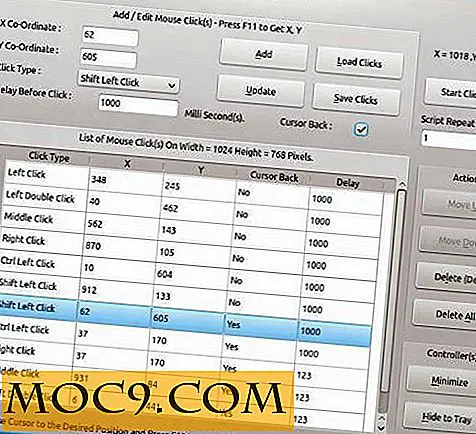Tipps zur effizienten Verwendung von Lastpass für Android
Lastpass ist einer der am häufigsten verwendeten Passwort-Manager für Webbrowser und mobile Geräte. Wir bei Make Tech Easier haben in vielen seiner Formen mehrere Male über Lastpass geschrieben. Während Lastpass Passwörter und andere sichere Notizen wie Bank- oder Kreditkarteninformationen speichert, ist die effiziente Nutzung der Schlüssel der Schlüssel. Die folgenden Tipps helfen Ihnen dabei, das Beste aus Lastpass herauszuholen, während Sie es von Ihrem Android-Gerät aus verwenden.
Die folgenden Optionen finden Sie im Abschnitt "Einstellungen" des Lastpass-Android-Anwendungsmenüs.
Ändern Sie die Standardaktion
Bei der ersten Installation von Lastpass unter Android-Gerät. Die Standardeinstellung beim Berühren einer gespeicherten Site besteht darin, den Standardbrowser zu öffnen. Während dies nützlich ist, ist es sinnvoller, wenn Ihr Benutzername und Ihr Passwort in der Benachrichtigungsleiste angezeigt werden. Was passiert, werden zwei separate Einträge in Ihrer Benachrichtigungsleiste angezeigt. Wenn einer dieser Einträge angetippt wird, wird das Passwort oder der Benutzername in die Zwischenablage kopiert, so dass Sie es in den Textbereich der Site einfügen können.
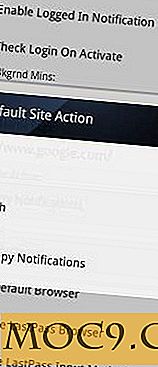
Speichern Sie Ihre E-Mail
Einige Leute mögen dieser Option nicht zustimmen, aber es beschleunigt die Dinge. Auf dem Anmeldebildschirm für die Lastpass-Anwendung gibt es ein Kontrollkästchen, in dem Sie Ihre E-Mail-Adresse speichern können. Wenn Sie dieses Kontrollkästchen aktivieren, behält Lastpass Ihre E-Mail-Adresse im Textfeld. Sie müssen Ihr Passwort immer noch jedes Mal eingeben, wenn Sie sich anmelden möchten. Mit einem extrem starken Master-Passwort sollte die Anzeige Ihrer E-Mail-Adresse kein großer Deal sein.

Favoriten verwenden
In jedem der Website-Einträge bietet Ihnen Lastpass die Möglichkeit, die URL als Favorit zu markieren. Wenn Sie eine Site als Favorit speichern, können Sie Ihre häufig verwendeten Sites viel schneller aufspüren. Eine weitere Möglichkeit, um Ihre häufig verwendeten Anmeldeinformationen schneller zu finden, besteht darin, verschiedene Gruppen wie Kategorien zu verwenden. Sie könnten einen für Unterhaltung, einen anderen zum Einkaufen oder einen persönlichen und Arbeitsordner haben.

Verwenden Sie den Lastpass-Browser
Mit dem Lastpass-Browser können Sie effizienter arbeiten. Durch das Starten einer gespeicherten URL im Lastpass-Browser anstelle des Standard-Browsers können Sie einfach den Benutzernamen und die Passwörter eingeben. Mit einem Druck auf den Menüknopf sehen Sie Ihre Optionen; Wählen Sie Automatische Füllung. Sie haben auch die Möglichkeit, Formulare auszufüllen, wenn Sie eine Einrichtung haben.

Benutze die Lastpass-Tastatur
Die Verwendung der Lastpass-Tastatur funktioniert sehr ähnlich wie beim Lastpass-Browser. Wenn Sie zu einer Seite navigieren, können Sie auf die Schaltfläche "Lastpass" klicken und alle Websites in Ihrem Lastpass-Depot anzeigen.

Abschließende Gedanken
Wenn Sie auf Ihrem Android-Gerät viel im Web surfen, ist es gut, Tricks zu kennen, um die Aufgabe angenehmer zu machen. Wenn Sie es nicht angenehmer machen können, können Sie es auch einfacher machen. Ich hoffe, diese wenigen Tipps helfen Ihnen, sich bei häufig verwendeten Websites einfacher und schneller einzuloggen.
Was sind deine Tipps, um Lastpass auf deinen Android-Geräten besser zu nutzen?
Lastpass für Android